Jeg har nylig overvunnet en frustrerende feil i League of Legends, og ønsker å dele alle detaljene med dere.
League of Legends har høstet stor anerkjennelse fra sine tilhengere, som omtaler spillet som en ren «avhengighet».
Det er blant de få spillene folk spiller jevnlig år etter år. Og det er gratis, uten de vanlige «betal-for-å-vinne»-mekanismene som plager mange lignende spill.
Derfor forstår jeg hvor irriterende det må være når spillet nekter å åpne seg. Personlig brukte jeg en hel dag på å prøve å komme forbi påloggingsskjermen, og hver gang møtte jeg den samme feilmeldingen:
Dette var min første dag med League of Legends, og frustrasjonen var enorm. Likevel vant jeg til slutt (dog ikke uten hjelp fra en kollega).
La meg fortelle deg om hva som fungerte og ikke fungerte. Vær oppmerksom på at ditt problem kan være annerledes, og det er lurt å prøve alle løsningene jeg lister opp her.
Reduser skjermoppløsningen
Mange brukere på League sin subreddit har rapportert at det hjalp dem å redusere skjermoppløsningen til under 1600px.
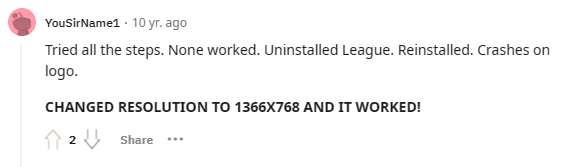 Kilde: Reddit
Kilde: Reddit
Det kan være litt brysomt å måtte endre skjermoppløsning hver gang du skal spille League of Legends, men det er en rask løsning. Du kan imidlertid prøve andre metoder først for å se om noe annet fungerer for deg.
Start fra installasjonskatalogen
Dette trinnet er primært for å feilsøke en defekt Riot-klient.
Du bør begynne med å lukke alle oppgaver som er relatert til Riot og League.
For å gjøre dette, kan du åpne Oppgavebehandling ved å skrive «taskmgr» i Windows Run (⊞+R). Gå deretter til «Detaljer», scroll ned og finn League-prosessene. Her velger du «LeagueClient.exe», høyreklikker og velger «Avslutt prosess tre» for å lukke alt på en gang.
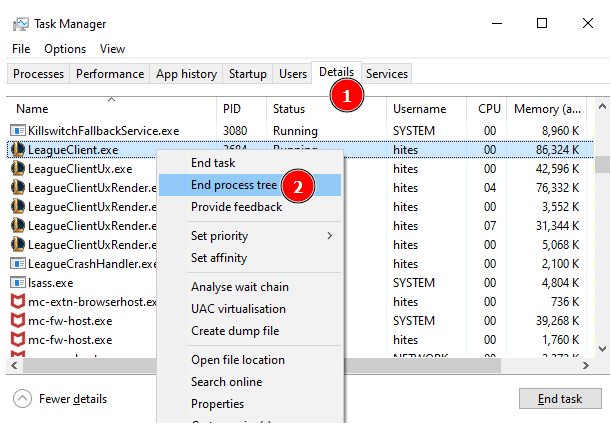
På samme måte, scroll ned for å finne Riot-relaterte oppgaver og avslutt prosessene knyttet til «RiotClientServices.exe».
Deretter åpner du League-installasjonsmappen (vanligvis C:Riot GamesLeague of Legends) og finner «LeagueClient.exe». Høyreklikk og velg «Kjør som administrator».
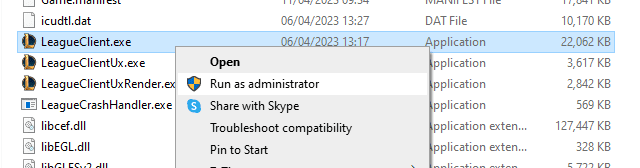
Dette burde løse de fleste overfladiske problemer. Hvis det fungerer, kan du lage en snarvei på skrivebordet for «LeagueClient.exe». Bare høyreklikk filen, hold musepekeren over «Send til» og klikk «Skrivebord (lag snarvei)».
Endre IP-adressen din
Etter å ha prøvd alle de nevnte metodene, var det å bytte IP-adresse som til slutt fungerte for meg.
En mulig årsak kan være at internettleverandører har mange brukere som deler de samme IP-adressene. En spesifikk IP-adresse kan derfor ha mange brukere som spiller League samtidig, noe som kan resultere i en påloggingsfeil.
Jeg koblet meg til en VPN, Proton VPN (som også har en gratis versjon), og det fungerte. Jeg gjentok forsøket for å bekrefte, og hver gang fikk jeg samme feil uten VPN, men logget inn uten problemer med VPN.
Prøv derfor å bruke en VPN for å se om problemet vedvarer. I tillegg til Proton kan du også prøve ExpressVPN, NordVPN, Surfshark, og andre.
Deaktiver brannmuren
Generelt sett er dette et dårlig råd, men det har fungert for noen brukere, spesielt de som bruker Bitdefender.
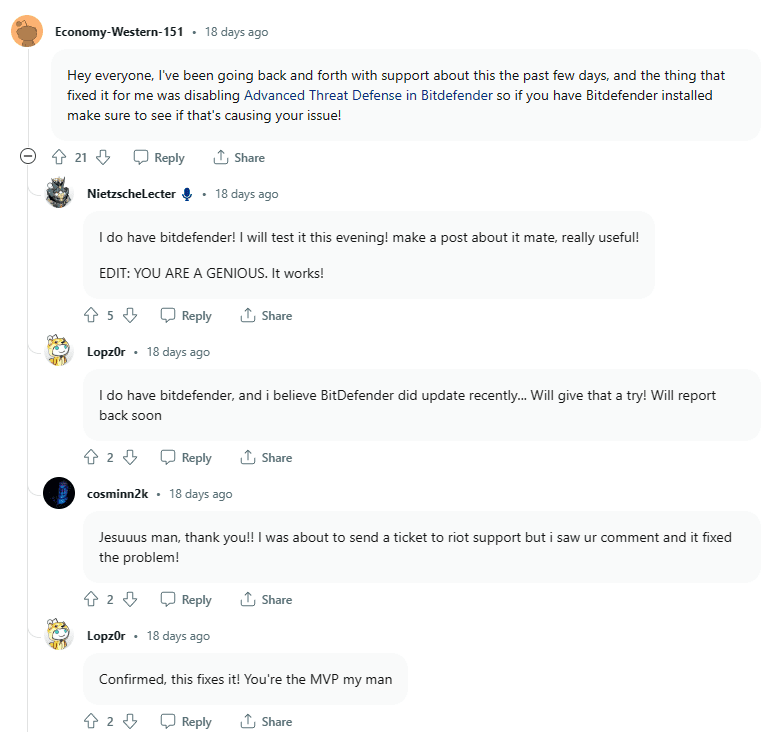
Det ser ut til at dette spesifikke antivirusprogrammet har en avansert trusselbeskyttelse som har hindret noen brukere fra å spille League.
Dette kan imidlertid skje med hvilket som helst antivirusprogram, så det er lurt å deaktivere avanserte brannmurer eller hele antivirusprogrammet for å se om det løser problemet.
Oppdater (eller tilbakestill) operativsystemet
Denne løsningen er foreslått av utviklerne av League selv.

Kort fortalt, oppdater operativsystemet til den nyeste versjonen, eller gå tilbake til en tidligere versjon hvis du fortsatt har problemer.
Dette gjelder både for Windows og Mac. I tillegg ser det ut til at League ikke er optimalisert for Windows 11:
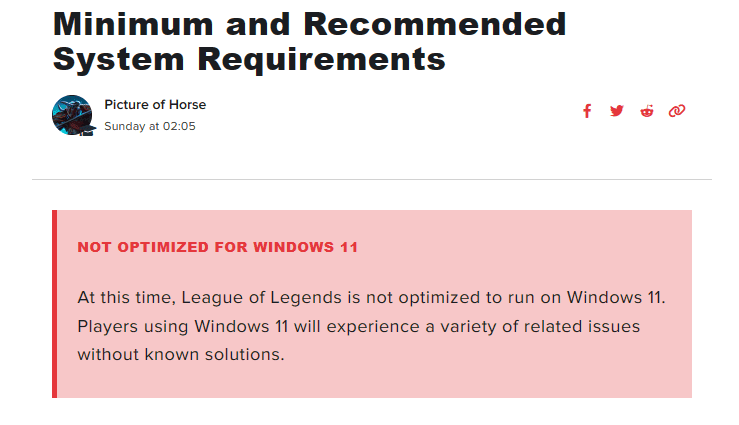
Dette er også et tips fra League sitt supportteam. Selv om det kan være en midlertidig løsning, kan det være verdt å prøve å spille på en tidligere versjon av operativsystemet ditt.
Avinstaller/installer på nytt
Dette fikser ofte mange feil hvis det gjøres riktig. Tanken er å gjøre en ren avinstallering, som kan gjøres med tredjepartsverktøy som Revo Uninstaller (som har en gratisversjon).
Det er viktig å kjøre en avansert skanning i Revo Uninstaller etter avinstalleringen for å fjerne eventuelle rester. Prosessen er enkel, og skannealternativet dukker opp etter at avinstalleringen er fullført.
Husk at det ikke er mulig å avinstallere Riot-klienten, siden den (foreløpig) er en bærbar applikasjon. Du må derfor avinstallere selve spillet. Etterpå, gå til Riot sin installasjonskatalog (vanligvis C:Riot Games) og slett mappen «Riot Games».
Merk at dette også sletter alle andre Riot-spill du har installert via denne klienten.
Til slutt, installer spillet på nytt og se om problemene er borte.
Konklusjon!
Jeg antar at du ikke burde lese dette nå. Men hvis du fortsatt er her og ikke allerede spiller, er ikke det et godt tegn.
Jeg har likevel en siste løsning for deg. En bruker på Reddit rapporterte at de kontaktet Riot-support og fikk en modifisert Riot-klient som fikset problemet.
PS: Vi har satt sammen en liste over flere MOBA-spill for Android og iOS hvis League ikke fungerer for deg.